当我们的电脑系统遭遇问题,变得缓慢或出现崩溃时,一键重装系统成为了一个方便快捷的解决方法。然而,对于许多小白来说,重装系统可能会显得有些困难和复杂。本文将向您介绍一种简单易行的方法,使用U盘制作一键重装系统,即使是小白也能轻松搞定。
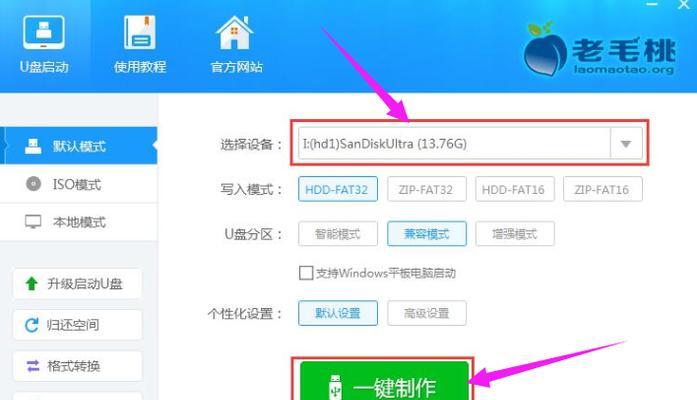
什么是一键重装系统?
一键重装系统是指通过一个简单的操作,将电脑恢复到原始状态的方法。它不仅可以解决系统崩溃、病毒感染等问题,还可以有效地清除电脑中的垃圾文件,提高电脑性能。
为什么选择使用U盘制作一键重装系统?
使用U盘制作一键重装系统有诸多好处。它方便携带,可以随时随地使用。制作过程相对简单,适合小白用户。最重要的是,使用U盘安装系统速度更快,不需要依赖光盘驱动器。
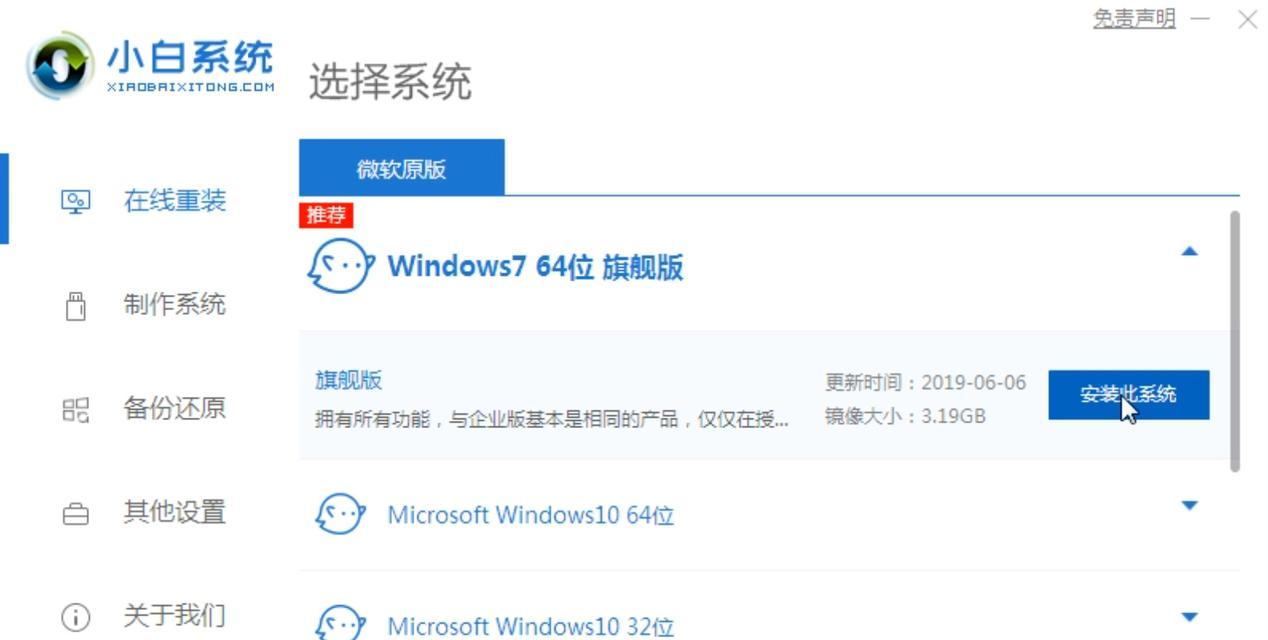
准备工作:选择适合的U盘和系统镜像文件
在制作一键重装系统的U盘之前,需要准备一个适合的U盘和对应的系统镜像文件。选择一个存储容量大于4GB的U盘,确保足够存放系统文件。下载与您电脑对应的操作系统镜像文件。
下载制作工具:rufus
rufus是一款简单易用且功能强大的U盘制作工具。您可以在官方网站上免费下载到最新版本的rufus,并在电脑上安装。
使用rufus制作一键重装系统U盘
打开rufus软件后,首先选择正确的U盘,确保不会误操作。选择下载好的系统镜像文件,并进行相关设置,如分区方案、文件系统等。接下来,点击“开始”按钮,rufus会自动将系统镜像文件写入U盘。
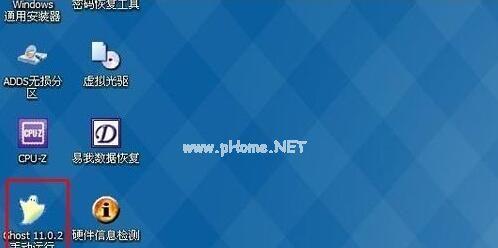
设置BIOS启动顺序
在使用一键重装系统之前,需要将电脑的BIOS启动顺序设置为U盘优先。您可以在开机时按下特定的按键(通常是F2、F10或Delete键)进入BIOS设置界面,然后找到“启动顺序”选项,将U盘置于第一位。
重启电脑并进入一键重装系统界面
完成BIOS设置后,保存更改并重启电脑。当电脑重新启动时,U盘中的一键重装系统会自动运行,您只需按照屏幕上的指示进行操作即可。
选择一键重装系统的操作方式
在进入一键重装系统界面后,您需要选择适合您的操作方式。通常有全新安装和系统恢复两种选项。全新安装会清除电脑中所有数据,并重新安装操作系统。系统恢复则会将电脑恢复到出厂设置。
等待一键重装系统的完成
一键重装系统的过程可能需要一些时间,具体取决于您的电脑性能和系统镜像文件大小。在此过程中,请耐心等待并确保电脑处于充电状态。
重新设置电脑
当一键重装系统完成后,您需要重新设置电脑。选择合适的语言、时区等选项。根据个人需求进行网络设置、账户登录等步骤。
安装驱动程序和软件
在完成基本设置后,您需要安装电脑所需的驱动程序和软件。通常情况下,您可以从电脑制造商的官方网站上找到相应的驱动程序,并从官方或可靠的来源下载所需的软件。
备份重要数据
在进行一键重装系统之前,请务必备份您电脑中的重要数据。由于重装系统会清除所有数据,没有备份可能导致数据丢失。
注意事项及常见问题解决
在使用一键重装系统过程中,可能会遇到一些常见问题,如无法识别U盘、安装失败等。在这种情况下,您可以参考相应的问题解决方法或咨询专业人士的帮助。
小白也能搞定一键重装系统
通过使用U盘制作一键重装系统,小白用户也能轻松搞定系统问题。不再需要依赖专业人士或繁琐的操作步骤,您可以自己解决电脑系统的各种问题。
制作一键重装系统U盘是一种简单而有效的方法,适用于小白用户解决电脑系统问题。通过选择适合的U盘、系统镜像文件以及使用rufus制作工具,小白用户可以轻松完成一键重装系统。然而,在操作过程中需注意备份重要数据,并遵循正确的步骤和注意事项,以确保安装过程的顺利进行。





